أفضل عموما

لمستخدمي Microsoft 365

تطبيق Google Meet مجاني للجميع ، بما في ذلك الشركات. كل ما تحتاجه هو حساب Gmail الشخصي أو حساب G Suite Essentials مجاني. تمنحك حسابات الأعمال إمكانية الوصول إلى جميع أدوات التعاون في الوقت الفعلي والقدرة على تسجيل اجتماعاتك وحفظها.
مجانًا ، من 6 دولارات شهريًا في Google
الايجابيات
- مجاني للجميع للاستخدام
- يعمل على جميع المنصات
- أدوات التعاون في الوقت الفعلي
- لا توجد رسوم إضافية للاتصال
سلبيات
- مطلوب حساب Google للوصول
- قد ينقطع الاتصال لمستخدمي Mac
تمتلك Microsoft Teams أدوات لعقد اجتماعات الفيديو مع ما يصل إلى 10000 شخص. يمكن تسجيل الاجتماعات وحفظها في OneDrive لمشاركتها أو الرجوع إليها لاحقًا. تعمل Teams مع معظم الأجهزة بما في ذلك معدات المؤتمرات وتشفير الاجتماعات من أجل الخصوصية.
مجانًا ، من 5 دولارات شهريًا في Microsoft
الايجابيات
- استخدم أدوات التعاون الأساسية مجانًا
- اجتماعات مشفرة
- ما يصل إلى 10000 مشارك لأحداث البث المباشر
سلبيات
- تكلفة المكالمات الإضافية رسوم إضافية
- دعم الندوة عبر الويب يكلف أيضًا تكاليف إضافية
- تتطلب معظم الأدوات اشتراكًا في Microsoft 365
يقدم كل من Google Meet و Microsoft Teams
العمل من المنزل أسهل قليلاً مع برامج مؤتمرات الفيديو الجيدة والموثوقة. يمكن الوصول إلى كلا البرنامجين من أي جهاز ويتصلان بمعدات عقد الاجتماعات في المكتب. يمكنك التعاون مع الآخرين في الاجتماع باستخدام مشاركة الشاشة ومشاركة الملفات. هناك بعض الاختلافات عندما يتعلق الأمر بالسعر وبعض الأدوات التي تعمل بشكل مختلف أو أفضل في أحد البرامج عن الآخر. إليك ما يجب معرفته قبل اختيار الأفضل لشركتك.مقارنة البرامج
فيما يلي تحليل سريع لما تم تضمينه في كل برنامج مؤتمرات فيديو. بعض الأدوات غير متوفرة مع الحزمة الأساسية أو المجانية.
| جوجل ميت | فرق مايكروسوفت | |
|---|---|---|
| أقصى عدد من المشاركين | 250 | 10,000 |
| شاشة المشاركة | ص | ص |
| مشاركة الملفات من خلال الدردشة | ص | ص |
| سجل الاجتماعات | ص | ص |
| تكامل البريد الإلكتروني | Gmail / Outlook | الآفاق |
| رسوم الاتصال | بدون رسوم | 4 دولارات شهريًا / لكل مستخدم |
| تكلفة الاشتراك الأساسية | 6 دولارات شهريًا / لكل مستخدم | 5 دولارات شهريًا / لكل مستخدم |
| نسخة مجانية متاحة | ص | ص |
كل شيء عن Meet
 المصدر: جوجل
المصدر: جوجل
Google Meet مجاني للجميع لاستخدامه حتى 30 سبتمبر ، لكنك تحتاج إلى ملف اشتراك G Suite Essentials للوصول إلى جميع ميزات برنامج مؤتمرات الفيديو هذا ، لا سيما ميزات التعاون في الوقت الفعلي الموجودة في هذا التطبيق وتطبيقات الأعمال الأخرى التي تقدمها Google. يتم ذلك عن طريق ملء نموذج محدد يتم إرساله إلى فريق مبيعات Google ، والذي سيتصل بك بعد ذلك للمساعدة في إعدادك. ومع ذلك ، إذا كان لديك حساب G Suite بالفعل ، أو تريد الدفع مقابل حساب واحد بالكامل من البداية ، فستحتاج إلى الوصول الكامل إلى Google Meet بعد تاريخ انتهاء الصلاحية في سبتمبر.
ينقر تطبيق Meet على قوائم جهات اتصال Gmail أو Outlook بحيث يكون من السهل إرسال دعوات إلى المشاركين. يمكن إضافة أي شخص ليس في قائمة جهات الاتصال الخاصة بك ببساطة عن طريق إدخال عنوان بريده الإلكتروني في حقل الدعوة. سيتم بعد ذلك حفظ هذه المعلومات عبر جميع تطبيقات Google لتسهيل الوصول إليها في المستقبل.
لا يتوفر التعاون في الوقت الفعلي في Meets إلا من خلال اشتراك G Suite.
بصفتك المضيف ، يمكنك مشاركة شاشتك مع أولئك الذين يحضرون اجتماع الفيديو الخاص بك. يمكنك أيضًا كتم صوت المشاركين وتعطيل ميزات الدردشة. يمكن لأي شخص إرسال ملفات أو روابط إلى مجلدات حتى تتمكن من التعاون في مشروع في الوقت الفعلي. يمكن للمضيفين أيضًا طرد أي شخص من الاجتماع لا ينبغي أن يكون حاضرًا أو الذي يتسبب في تعطيله. إذا كان لديك مشاركين لا يمكنهم الانضمام عبر الفيديو ، فيمكنهم الاتصال دون أي تكلفة إضافية عليك.
يمكن تسجيل المؤتمرات والمواد التي تمت مشاركتها أثناء المؤتمر وحفظها في Google Drive. مع حسابات الأعمال ، تحصل على مساحة تخزين لا تقل عن 30 جيجابايت. تمنحك بعض الاشتراكات مساحة تخزين سحابية غير محدودة.
يمكنك استخدام Google Meet خارج G Suite مجانًا. كل ما تحتاجه هو حساب Gmail. ومع ذلك ، لن يكون لديك أدوات التعاون في الوقت الفعلي المتاحة لك ويتم تحديد كل اجتماع بـ 60 دقيقة. لا يمكنك أيضًا تسجيل الاجتماعات باستخدام حساب شخصي ، ولا السماح للمشاركين المتصلين.
ماذا تعرف عن Teams
 المصدر: مايكروسوفت
المصدر: مايكروسوفت
Microsoft Teams هو برنامج مؤتمرات الفيديو المضمن في اشتراكات Microsoft 365. من خلال الاشتراك ، يمكنك الاستفادة من تجربة مؤتمرات الفيديو الكاملة ، بما في ذلك جميع أدوات التعاون ومزامنة البرنامج مع تطبيقات Microsoft الأخرى. يمكن تسجيل جميع مؤتمرات الفيديو في Teams وحفظها في OneDrive الخاص بك. هذا يجعل من السهل مشاركة الاجتماع مع أولئك الذين لم يتمكنوا من الحضور أو استخدامه لأغراض التدريب لاحقًا.
بصفتك المضيف ، لديك القدرة على كتم صوت المشاركين وإلغاء دعوة الضيوف المشاغبين. يمكنك مشاركة شاشتك لعرض العروض التوضيحية أو مقاطع الفيديو أو غيرها من المواد في الوقت الفعلي. يمكنك أيضًا تحميل المستندات والملفات ومشاركتها من خلال ميزة الدردشة Teams بحيث يمكن للجميع أن يكونوا على نفس الصفحة أثناء العرض التقديمي. إذا كنت ترغب في تضمين تمارين بناء الفريق كجزء من اجتماعك ، فإن Microsoft Teams يتيح لك إنشاء غرف منفصلة.
باستخدام Teams ، يتم تشفير جلسات الاجتماع الخاصة بك لتجعل من الصعب على الضيوف غير المدعوين الدخول إلى اجتماعاتك وتعطيلها.
باستخدام Teams ، يتم تشفير جلسات الاجتماع الخاصة بك لتجعل من الصعب على الضيوف غير المدعوين الدخول إلى اجتماعاتك وتعطيلها. وهناك اشتراكات متاحة تسمح لك بعقد اجتماعات مع ما يصل إلى 10000 مشارك. تتوفر أيضًا إمكانات الويبينار كإضافة. يظهر الفيديو والصوت واضحين ، ولكن في بعض الأحيان يحدث تأخير في الصوت عند انضمام الكثير من الأشخاص. تدعم Teams المشاركين في الاستدعاء لأولئك الذين لا يستطيعون الانضمام بالفيديو. ومع ذلك ، سيتم تحصيل رسوم منك عن كل شخص يتصل. هذا بالإضافة إلى رسوم المستخدم الشهرية لاشتراك Microsoft 365.
تمتلك Microsoft إصدارًا مجانيًا من Teams ، ولكن تم تجريدها إلى الأساسيات فقط. يمكنك مشاركة مرفقات الملفات من خلال الدردشة والتعاون في مستندات Office بمجرد مشاركتها. يمكن للمضيفين مشاركة شاشتهم ويمكنك تخصيص خلفيتك للمساعدة في حماية العناصر غير الاحترافية خلفك. مع Microsoft Teams المجاني ، لن تحصل على نفس مستوى الأمان أو دعم الاتصال أو القدرة على جدولة الاجتماعات. لا يمكنك أيضًا تسجيل الاجتماعات أو حفظها.
الكلمة الأخيرة
إذا كان عملك يحتوي بالفعل على G Suite أو Microsoft 365 ، فاستخدم برنامج مؤتمرات الفيديو الذي يأتي مع اشتراكك. ولكن إذا كنت تبحث عن أفضل حل لتبدأ به ، فهو G Suite الذي يمكنه الوصول إلى Google Meet.
أستخدم كلاً من برامج مؤتمرات الفيديو ، إلى جانب العديد من البرامج الأخرى ، بانتظام. لقد وجدت أن Google Meet أسهل قليلاً في الاستخدام من Microsoft Teams ، خاصة عند التعاون مع أشخاص في الخارج. يعد التعاون في الوقت الفعلي أفضل ويمكنني استضافة عدد قليل من الأشخاص في وقت واحد دون الكثير من المشكلات الفنية ، باستثناء مستخدمي Mac الذين يميلون إلى الاستغناء عنهم كثيرًا أكثر مما أريد. من السهل جدولة ودعوة الأشخاص لحضور اجتماعاتك ، بما في ذلك الاجتماعات التي ليس لديها حساب على Google ، ببساطة عن طريق إرسال رابط عبر البريد الإلكتروني. سيتم إضافة تذكير الاجتماع إلى تقويم Google تلقائيًا للمستلمين الذين يفتحون ويقبلون الدعوة. يمكنك استخدام Google Meet مجانًا مع حساب Gmail الشخصي الخاص بك ، على الرغم من وجود قيود. يمكنك الحصول على Meet مع جميع تطبيقات وأدوات العمل الرائعة الأخرى مع اشتراك G Suite الذي يبدأ بسعر 6 دولارات شهريًا لكل مستخدم.
يعد Microsoft Teams أيضًا برنامجًا جيدًا ولديه إصدار مجاني للبدء. كما هو الحال مع Google Meet ، سيكون لديك قيود ، ولكن لا يزال بإمكانك استخدام مشاركة الشاشة ومشاركة الملفات من خلال ميزة الدردشة. ولكن يجب أن يكون لديك حساب Office 365 لتسجيل الاجتماعات وحفظها والاستفادة من أمان البيانات المشفرة. تحتاج أيضًا إلى اشتراك Office 365 للإضافة إلى ميزة الاتصال. أرخص اشتراك هو 5 دولارات شهريًا لكل مستخدم مع 4 دولارات إضافية لكل مستخدم لإمكانيات الاتصال. تعد إضافة ميزات الويبينار لأحداث البث المباشر أيضًا تكلفة إضافية. بشكل عام ، تكون التكلفة أكبر بكثير للوصول إلى جميع ميزات Microsoft Teams مقارنة بحساب G Suite والوصول إلى نفس المستوى من القدرة التجارية مع Google Meet.
أفضل عموما

استضف وتعاون مجانًا
Google Meet مجاني للاستخدام من قبل الشركات. يتضمن ذلك تسجيل الاجتماعات والتعاون في الوقت الفعلي باستخدام تطبيقات Google للأعمال.
- مجانًا ، من 6 دولارات شهريًا في Google
لمستخدمي Microsoft 365
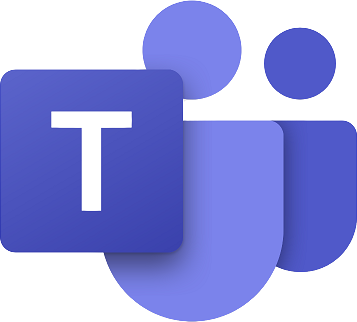
اجتماعات افتراضية وجهًا لوجه
يتيح لك Microsoft Teams الالتقاء مجانًا ، ولكن مع اشتراك 365 ، يمكنك الوصول إلى المزيد من ميزات الأمان والتعاون
- مجانًا ، من 5 دولارات شهريًا في Microsoft
قد نربح عمولة على المشتريات باستخدام روابطنا. أعرف أكثر.

أصبح العمل من المنزل أسهل مع هذه المكاتب الرائعة.
أن تكون مرتاحًا أمر رائع ، ولكن ليس من السهل دائمًا عندما تحاول استخدام كمبيوتر محمول أو الكتابة عند الاستلقاء في سريرك أو على الأريكة. لحسن الحظ ، هناك بعض مكاتب اللفة الرائعة لمساعدتك على الشعور بالراحة والفعالية في العمل أو الألعاب أو الكتابة في أوقات الفراغ.

سوف يشكرك معصمك وذراعك إذا أمسكت بالماوس المريح.
مع وجود المزيد من الأشخاص الذين يعملون من المنزل ، من المهم أن يكون لديك الأدوات المناسبة لإنجاز المهمة. بعض أجهزة الماوس رائعة مع مجموعة من الميزات الإضافية ، ولكن إذا كنت تستخدم الماوس لساعات ، فستحتاج إلى التأكد من أن الماوس مريح ويمكنه تقليل الضغط على معصمك وساعدك.

لا تكن الوحيد الذي لديه كاميرا ويب بطاطس لمكالمات الفيديو الجماعية.
سواء كنت في مؤتمرات الفيديو طوال اليوم أو كنت ترغب فقط في الحصول على كاميرا ويب جيدة لإجراء محادثة فيديو مع الأصدقاء أو العائلة ، فستحتاج إلى كاميرا ويب قوية. هناك احتمالات أن تكون مدمجة في الكمبيوتر المحمول تجعلك تبدو مثل البطاطس ، ولكن هناك بعض كاميرات الويب الرائعة التي يمكنك الحصول عليها من أمازون لتحسين جودة الفيديو وغير ذلك.
نيكول جونستون
تكتب نيكول للعديد من العلامات التجارية لـ Future Labs ، بما في ذلك Android Central ، والتي تغطي في المقام الأول برامج أمان الإنترنت والخصوصية. لديها أكثر من 13 عامًا من الخبرة في البحث والكتابة في كل من القطاعين العام والخاص ، بما في ذلك سبع سنوات اختبار ومراجعة المنتجات الاستهلاكية وخمسة تقييم برامج مكافحة الفيروسات والرقابة الأبوية وسرقة الهوية خدمات. نيكول هي أم لعشرة أطفال.
